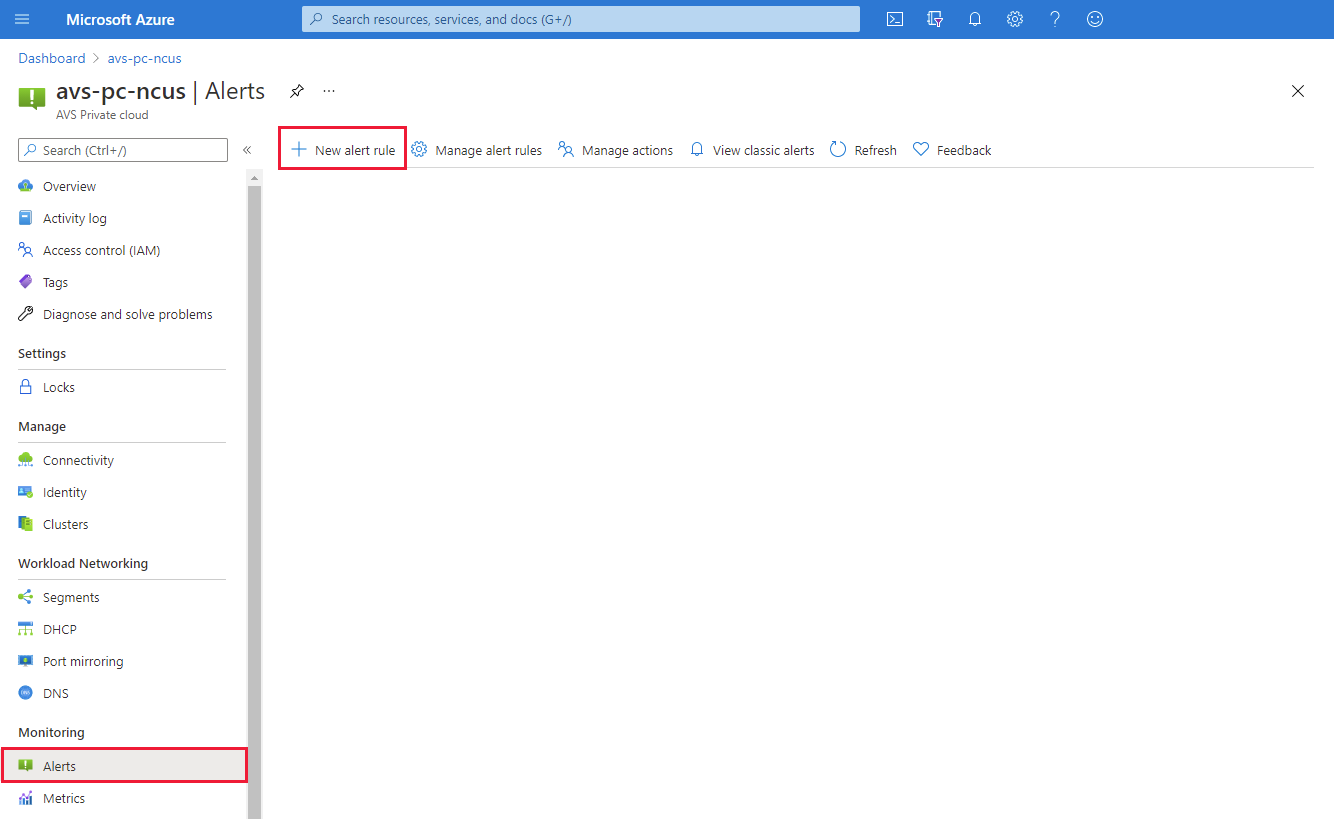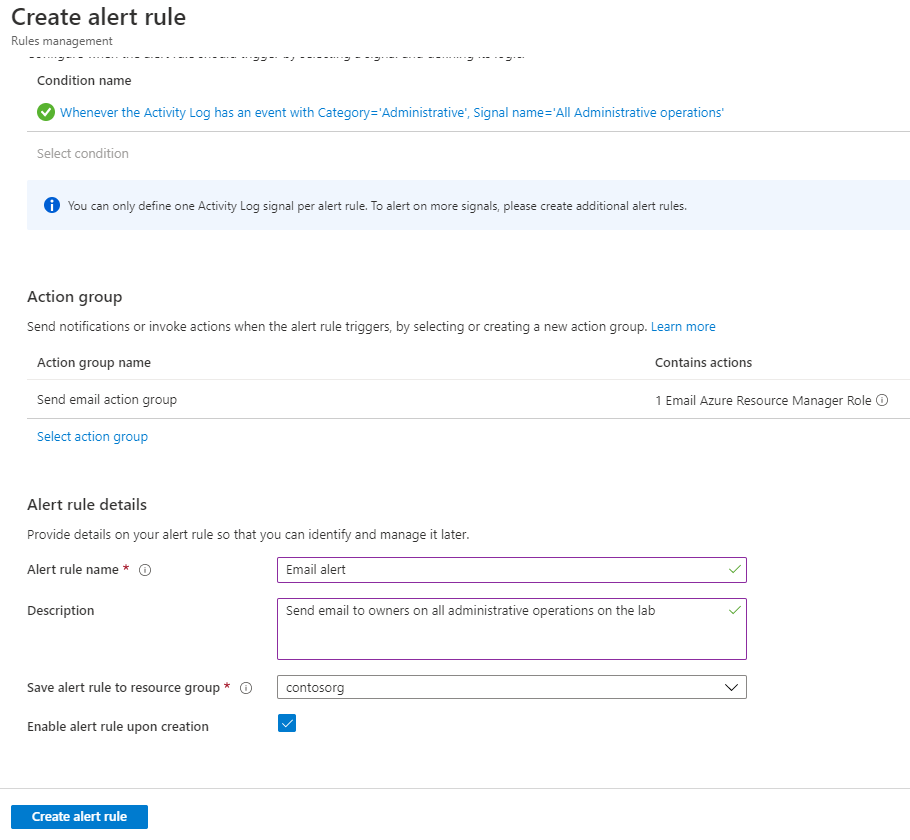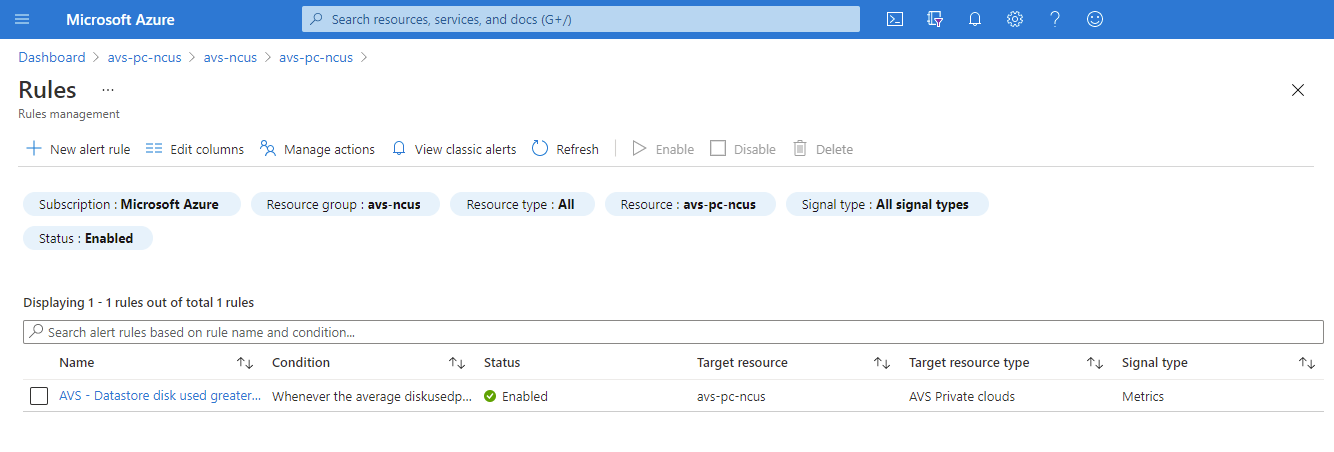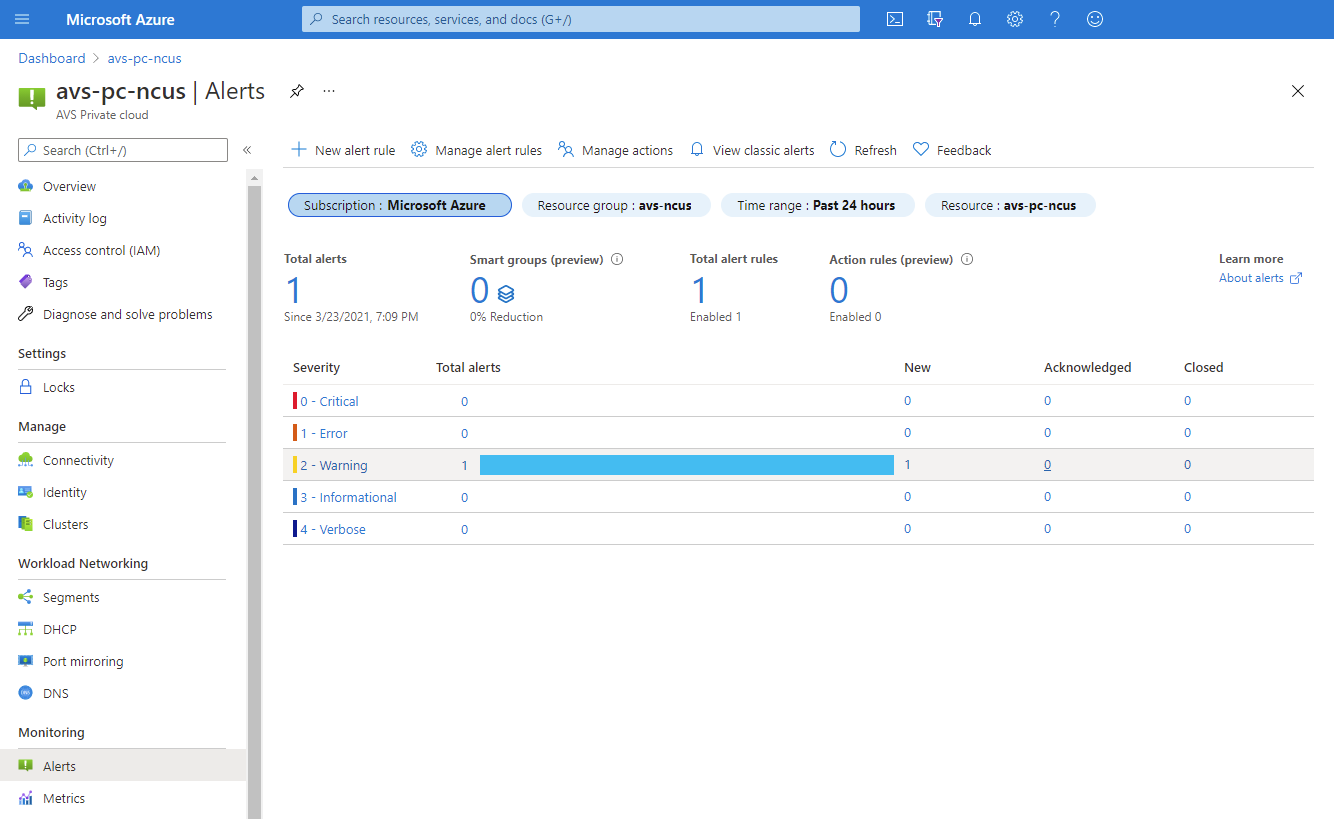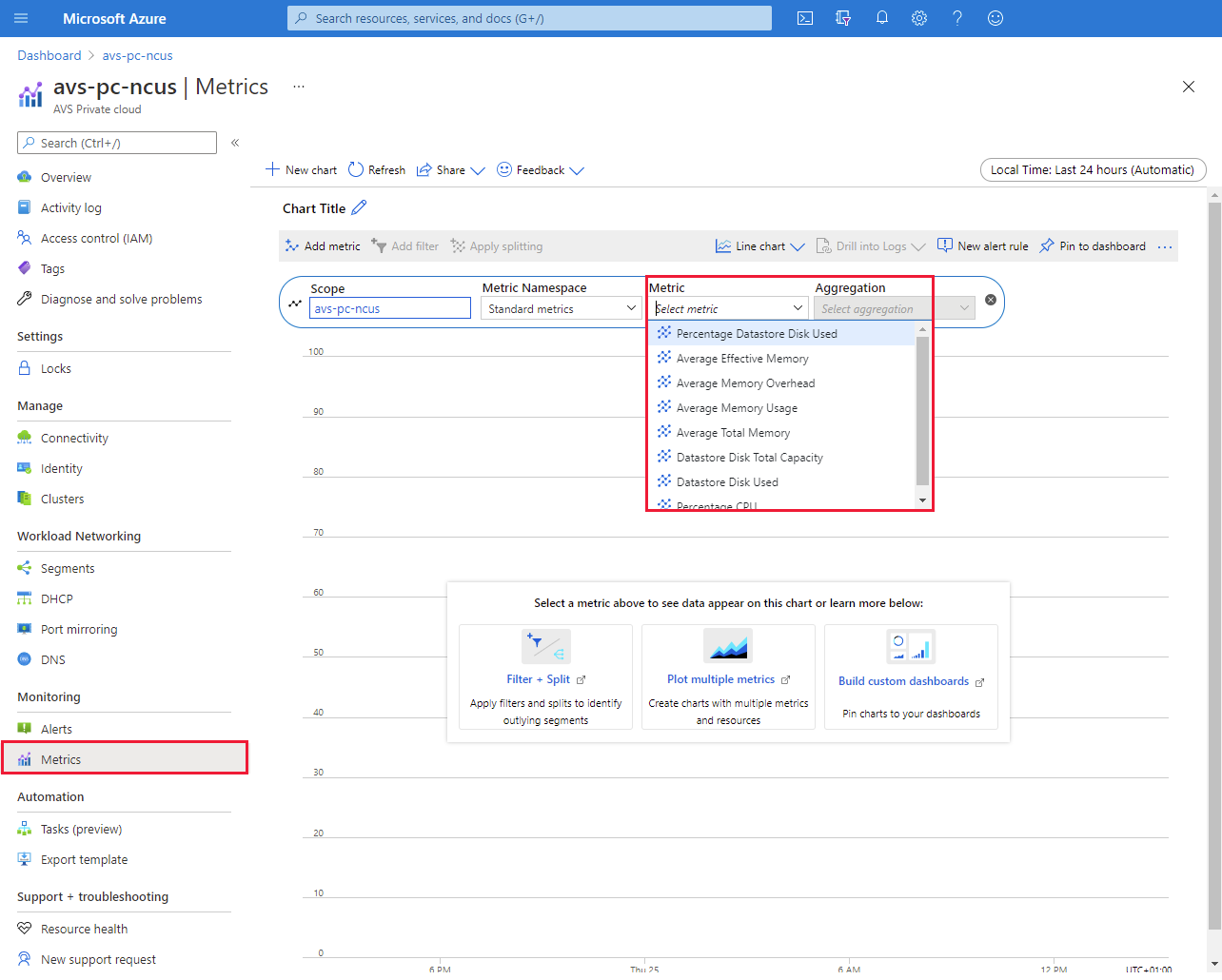Azure VMware Solution에서 Azure 경고 구성
이 문서에서는 Microsoft Azure 알림에서 정의한 트리거 이벤트에 대한 알림을 받도록 Azure 작업 그룹을 구성하는 방법에 대해 알아봅니다. 또한 Azure Monitor 메트릭을 사용하여 Azure VMware Solution 프라이빗 클라우드에 대한 더 깊은 인사이트를 얻는 방법에 대해서도 배울 수 있습니다.
참고 항목
Azure VMware Solution 호스트와 해당 복원의 가용성에 영향을 주는 인시던트는 Azure VMware Solution 프라이빗 클라우드를 포함하는 구독의 계정 관리자, 서비스 관리자(클래식 권한),공동 관리자(클래식 권한), 소유자(RBAC 역할)에게 자동으로 전송됩니다.
지원되는 메트릭 및 활동
다음 메트릭은 Azure Monitor 메트릭을 통해서 볼 수 있습니다.
| 신호 이름 | 신호 유형 | 모니터 서비스 |
|---|---|---|
| 데이터 저장소 디스크 총 용량 | 메트릭 | 플랫폼 |
| 사용된 데이터 저장소 디스크 백분율 | 메트릭 | 플랫폼 |
| CPU 사용률 | 메트릭 | 플랫폼 |
| 평균 유효 메모리 | 메트릭 | 플랫폼 |
| 평균 메모리 오버헤드 | 메트릭 | 플랫폼 |
| 평균 총 메모리 | 메트릭 | 플랫폼 |
| 평균 메모리 사용량 | 메트릭 | 플랫폼 |
| 사용된 데이터 저장소 디스크 | 메트릭 | 플랫폼 |
| 모든 관리 작업 | 활동 로그 | 관리 |
| Microsoft.AVS 리소스 공급자를 등록합니다. (Microsoft.AVS/privateClouds) | 활동 로그 | 관리 |
| PrivateCloud를 만들거나 업데이트합니다. (Microsoft.AVS/privateClouds) | 활동 로그 | 관리 |
| PrivateCloud를 삭제합니다. (Microsoft.AVS/privateClouds) | 활동 로그 | 관리 |
알림 규칙 구성
Azure VMware Solution 프라이빗 클라우드에서 모니터링>경고, 새 경고 규칙을 차례로 선택합니다.
다음을 수행할 수 있는 새 구성 화면이 열립니다.
- 범위 정의
- 조건 구성
- 작업 그룹 설정
- 경고 규칙 세부 정보 정의
범위에서 모니터링하려는 대상 리소스를 선택합니다. 기본적으로 경고 메뉴를 연 Azure VMware Solution 프라이빗 클라우드가 정의되어 있습니다.
조건에서 조건 추가를 선택하고 열리는 창에서 경고 규칙에 대해 만들려는 신호를 선택합니다.
이 예제에서는 Azure VMware Solution SLA 관점과 관련된 사용된 데이터 저장소 디스크 백분율을 선택했습니다.
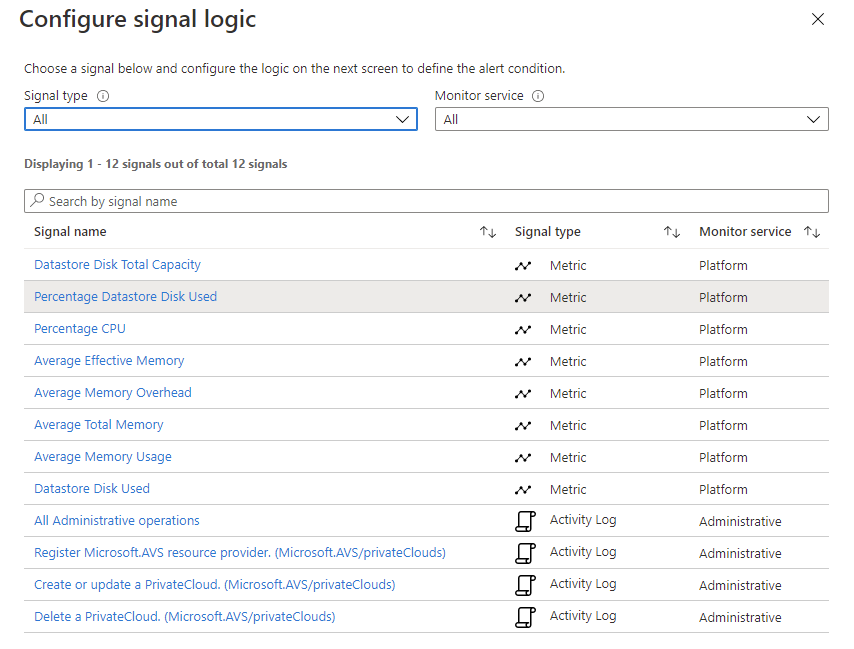
경고를 트리거하는 논리를 정의하고 완료를 선택합니다.
이 예제에서는 평가의 임계값 및 빈도만 조정되었습니다.
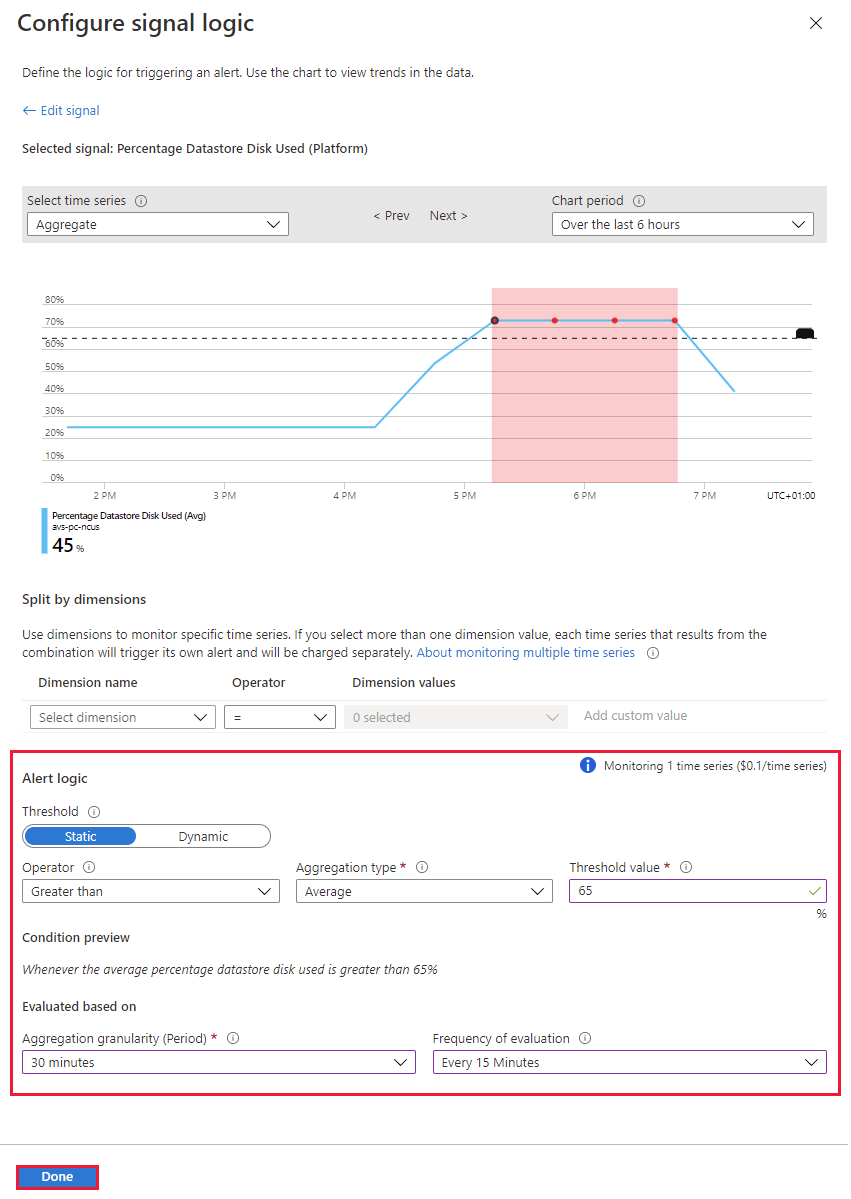
작업에서 작업 그룹 추가를 선택합니다. 작업 그룹은 알림을 받는 방법 및 알림을 받는 대상을 정의합니다. 이메일, SMS, Azure 모바일 앱 푸시 알림 또는 음성 메시지를 통해 알림을 받을 수 있습니다.
기존 작업 그룹을 선택하거나 작업 그룹 만들기를 선택하여 새로 만듭니다.
열리는 창의 기본 탭에서 작업 그룹에 이름 및 표시 이름을 지정합니다.
알림 탭을 선택하고 알림 유형 및 이름을 선택합니다. 그런 다음 확인을 선택합니다.
이 예제는 이메일 알림을 기반으로 합니다.
(선택 사항) 사전 조치를 취하고 이벤트에 대한 알림을 받으려면 작업을 구성합니다. 사용 가능한 작업 유형을 선택한 다음 검토 + 만들기를 선택합니다.
Automation Runbook - 경고를 기준으로 작업 자동화
Azure Functions – 사용자 지정 이벤트 기반 서버리스 코드 실행
ITSM – ServiceNow와 같은 서비스 공급자와 통합하여 티켓 생성
논리 앱 - 보다 복잡한 워크플로 오케스트레이션
웹후크 - 다른 서비스에서 프로세스 트리거
경고 규칙 세부 정보에서 경고 규칙을 저장할 이름, 설명, 리소스 그룹 및 심각도를 제공합니다. 그런 다음 경고 규칙 만들기를 선택합니다.
경고 규칙이 표시되고 Azure Portal에서 관리할 수 있습니다.
메트릭이 경고 규칙에 정의된 임계값에 도달하는 즉시 경고 메뉴가 업데이트되고 표시됩니다.
구성된 작업 그룹에 따라 구성된 미디어를 통해 알림을 받게 됩니다. 이 예제에서는 이메일을 구성했습니다.
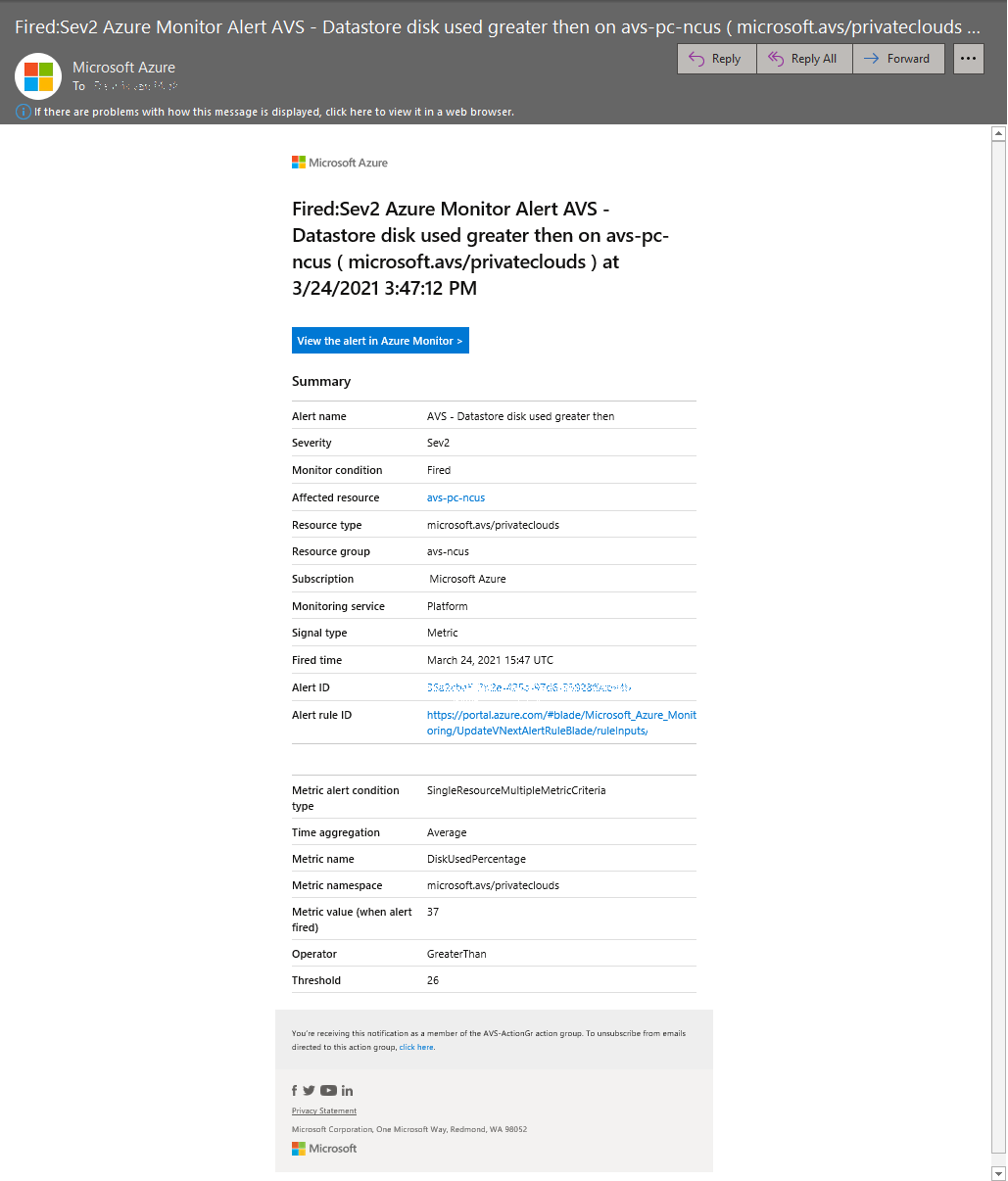
메트릭 작업
Azure VMware Solution 프라이빗 클라우드에서 모니터링>메트릭을 선택합니다. 그런 다음 드롭다운에서 원하는 메트릭을 선택합니다.
시간 범위 또는 시간 세분성과 같은 다이어그램의 매개 변수를 변경할 수 있습니다.
기타 옵션은 다음과 같습니다.
- 로그로 드릴하고 관련 Log Analytics 작업 영역에서 데이터를 쿼리합니다.
- 편의를 위해 Azure 대시보드에 이 다이어그램을 고정합니다.
다음 단계
이제 Azure VMware Solution 프라이빗 클라우드에 대한 경고 규칙을 구성했으므로 다음 사항에 대한 자세한 내용을 알아볼 수 있습니다.
다른 Azure VMware Solution 방법 가이드 중 하나를 계속 진행할 수도 있습니다.